在使用win10系统建立管理员账户时电脑提示此管理单元不能用于此版本,遇到这种情况该怎么解决呢,下面自由互联小编就给大家带来详细的方法教程,有需要的小伙伴快来一起看看吧
在使用win10系统建立管理员账户时电脑提示此管理单元不能用于此版本,遇到这种情况该怎么解决呢,下面自由互联小编就给大家带来详细的方法教程,有需要的小伙伴快来一起看看吧。首先我们打开组策略编辑器。在左侧依次展开:用户设置—管理模板—Windows 组件—mircosoft管理控制台—受限的/许可管理单元,在右侧找到并双击打开【本地用户和组】,选择【未配置】或【已禁用】,点击应用即可。
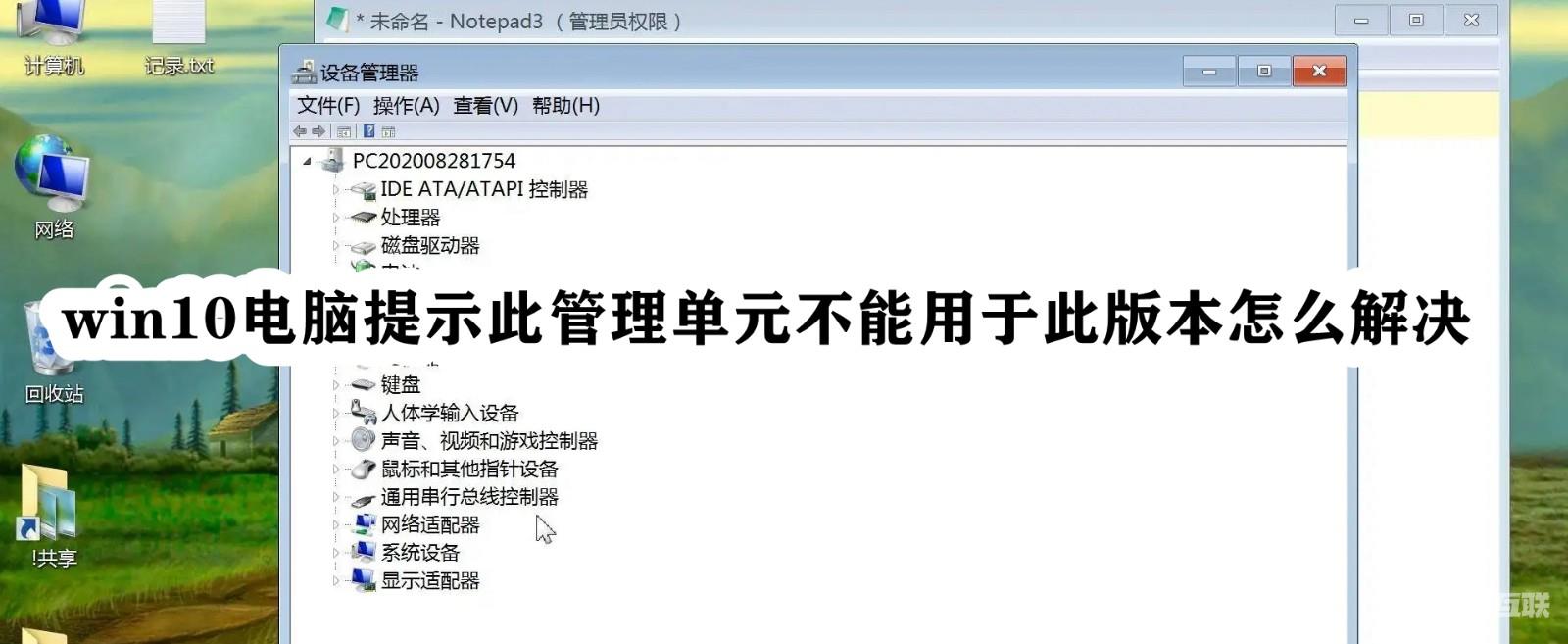
1、按下【Win+R】组合键打开运行,输入gpedit.msc 点击确定打开组策略编辑器。

2、在左侧依次展开:用户设置—管理模板—Windows 组件—mircosoft管理控制台—受限的/许可管理单元。
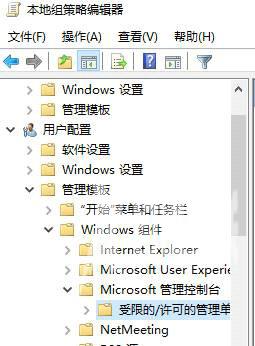
3、在右侧找到并双击打开【本地用户和组】。
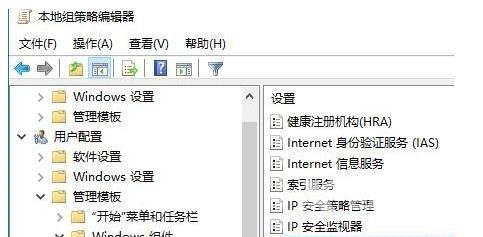
4、选择【未配置】或【已禁用】,点击应用即可。
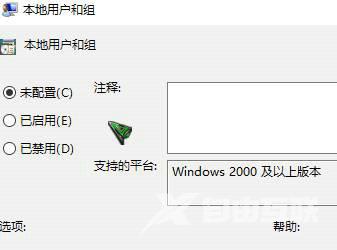
设置完成后我们就可以看到【本地用户和组】选项了。
